- Comprender el origen y alcance del error MEMORY_MANAGEMENT 0x0000001A
- Analizar en profundidad los parámetros y causas técnicas habituales de este fallo
- Aplicar métodos diagnósticos y soluciones tanto a nivel de hardware como de software
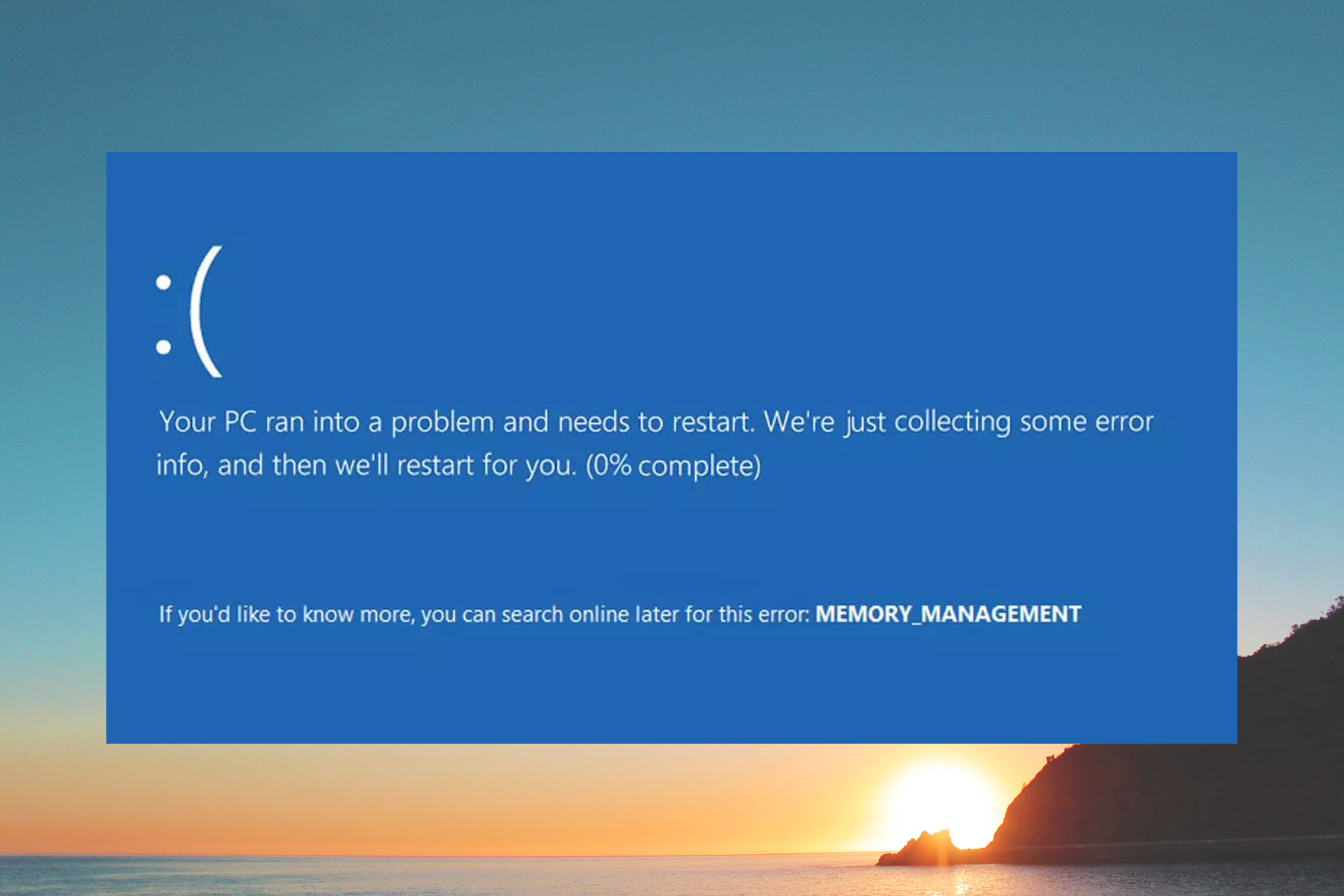
Enfrentarse a una pantalla azul en Windows nunca es agradable. Si alguna vez has visto el error MEMORY_MANAGEMENT con el código 0x0000001A, probablemente te hayas preguntado qué significa y, sobre todo, cómo puedes solucionarlo. Aunque este error es relativamente común, puede deberse a múltiples causas y no siempre es fácil de resolver si no sabes por dónde empezar.
Por suerte, abordarlo no es tan complicado como parece cuando comprendes sus causas y sabes cuáles son los pasos efectivos para diagnosticar el origen del problema. A lo largo de este artículo vamos a explorar en detalle, de forma clara y cercana, qué provoca este fallo de gestión de memoria en Windows, cómo interpretarlo, qué métodos existen para identificar su causa y todas las soluciones prácticas que tienes a tu alcance.
¿Qué es el error MEMORY_MANAGEMENT 0x0000001A?
El error MEMORY_MANAGEMENT con valor 0x0000001A aparece cuando Windows detecta un fallo grave en la gestión de memoria interna del sistema operativo. Esto provoca que el sistema muestre el temido pantallazo azul (BSOD) y se reinicie inesperadamente para evitar daños mayores en el equipo.
Este error puede estar causado por problemas en la memoria RAM, conflictos entre controladores, fallos en el hardware, archivos de sistema dañados, e incluso por infecciones de malware. Los errores de este tipo buscan proteger la integridad del sistema cuando detectan que hay información corrupta o inconsistente que no se puede manejar de manera segura.
Principales síntomas y momento en el que aparece
- Pantallazo azul (BSOD) con el mensaje «MEMORY_MANAGEMENT» y código STOP 0x0000001A.
- Reinicios inesperados del sistema durante el uso normal o tras salir de suspensión/hibernación.
- Frecuentes bloqueos y cuelgues que suelen ir acompañados del citado error.
- Reducción notable en el rendimiento y errores al ejecutar aplicaciones exigentes o durante operaciones intensivas de acceso a memoria.
¿Por qué se produce el error MEMORY_MANAGEMENT?
Las causas de este error son variadas, pero las más habituales son:
- Fallo físico en los módulos de memoria RAM: la causa más frecuente. A veces basta con que uno de los chips esté dañado, sucio o mal conectado.
- Conflictos entre controladores de hardware: drivers obsoletos o incompatibles pueden provocar errores en la gestión de memoria.
- Archivos del sistema corruptos: daños en archivos fundamentales pueden desencadenar fallos en la administración de la memoria virtual.
- Problemas en el disco duro: sectores defectuosos o fallos físicos pueden ocasionar errores similares.
- Malware y virus: hay ciertos tipos de software malicioso que afectan directamente a la memoria del sistema, provocando inestabilidad.
- Configuraciones incorrectas en la BIOS/UEFI: ajustes mal configurados pueden afectar la forma en la que el sistema opera la memoria.
- Sobrecalentamiento o polvo en el interior del equipo, que afecta a las conexiones o provoca fallos temporales.
¿Cómo identificar la causa del error MEMORY_MANAGEMENT 0x0000001A?
Diagnosticar con precisión el origen del fallo es esencial para saber qué solución aplicar. Aquí tienes un resumen de los pasos y herramientas que te pueden ayudar:
- Analizar los parámetros del error: El código 0x0000001A puede ir acompañado de varios parámetros adicionales que especifican el motivo exacto.
- Comprobar el Visor de eventos: Registros detallados del sistema pueden darte pistas sobre el origen y el momento del error.
- Archivos minidump: Cuando ocurre el BSOD, Windows puede guardar un archivo minidump que ayuda a los técnicos a analizar el error con herramientas como Windows Debugger.
Para usuarios avanzados, la interpretación de los parámetros que acompañan al error puede orientar hacia fallos en la RAM, drivers, inconsistencias en tablas de páginas de memoria, y más. Para la mayoría, sin embargo, la solución pasa por seguir los pasos de diagnóstico que verás a continuación.
Tipos y causas técnicas del error MEMORY_MANAGEMENT – Parámetros y Significado
El parámetro 1 del error ayuda a identificar la infracción concreta que ha dado lugar al pantallazo azul. Aquí un resumen de los más comunes (según documentación de Microsoft y análisis técnicos):
| Parámetro 1 | Significado |
|---|---|
| 0x31 | Corrupción en la tabla de reparación de reubicación de imágenes o en el flujo de código. Normalmente apunta a un problema de hardware. |
| 0x3f | Error en la operación de página por fallo en la verificación CRC. |
| 0x403 | Desincronización entre la tabla de páginas y los números de marco de página PFN. Suele ser por hardware defectuoso. |
| 0x404 | Inconsistencia detectada al eliminar una página del sistema. |
| 0x411 | Corrupción en un PTE (Page Table Entry). |
| 0x1010 | Intento de desbloquear una sección paginable que no está bloqueada. |
| 0x1233 | Un controlador intenta asignar una página física de memoria no bloqueada. |
| 0x1240 | Se intenta crear un MDL para un rango de direcciones no residentes. |
| 0x3300 | Escritura a una dirección virtual erróneamente marcada como «copy on write». |
| 0x5100 | Mapa de bits de asignación dañado. |
| 0x8888, 0x8889 | Estructuras internas de gestión de memoria dañadas. |
| 0x41790 | Corrupción en una página de la tabla de páginas. |
| 0x61941 | Jerarquía de paginación dañada. |
Estos parámetros suelen estar fuera del alcance del usuario medio, pero ayudan a los técnicos a afinar el diagnóstico, especialmente cuando se detectan patrones repetidos de error o cuando se investiga a fondo el registro de errores.
Revisión física y mantenimiento: lo básico que nunca falla
Antes de ponerse a hacer pruebas avanzadas, revisa siempre el estado físico del equipo. La acumulación de polvo, cables flojos o módulos de RAM sucios puede ser el origen de fallos aleatorios.
- Revisa y limpia los módulos de RAM: Apaga el ordenador, abre la tapa y extrae los módulos de memoria. Limpia delicadamente los conectores con una goma de borrar o con un pincel suave, y vuelve a insertarlos asegurándote de que encajen correctamente.
- Comprueba si hay cables sueltos o dañados, sobre todo en equipos de sobremesa. Un solo cable con mal contacto puede generar errores difíciles de diagnosticar.
- Vigila la temperatura: equipos sobrecalentados tienden a fallar de forma inesperada.
Diagnóstico de la memoria RAM
La memoria RAM es la principal sospechosa en la mayoría de BSOD relacionados con MEMORY_MANAGEMENT. Para descartar un fallo físico, sigue estos pasos:
- Utiliza la herramienta Diagnóstico de memoria de Windows.
- Busca «Diagnóstico de memoria de Windows» en el menú de inicio.
- Lanza la herramienta y selecciona «Reiniciar ahora y comprobar si existen problemas».
- El equipo se reiniciará y realizará el test automáticamente. Si detecta errores, será necesario sustituir (o al menos probar de forma individual) los módulos de RAM.
- Alternativas para usuarios avanzados: MemTest86+. Es una herramienta de terceros que permite realizar un test mucho más exhaustivo del estado de la RAM.
- Prueba con un solo módulo de RAM: Si tienes varios módulos, prueba a encender el equipo solo con uno insertado. Así podrás aislar cuál es el defectuoso.
Revisión de software: drivers, sistema operativo y archivos dañados
Cuando la RAM está en buen estado, la siguiente prueba implica buscar conflictos en el sistema operativo o los controladores.
- Actualiza Windows: Dirígete a Configuración > Windows Update y asegúrate de instalar todas las actualizaciones de seguridad y estabilidad.
- Drivers al día: Los controladores de tarjeta gráfica, red y almacenamiento son fundamentales.
- Descarga los drivers recomendados desde la web oficial del fabricante de tu equipo o de los dispositivos concretos.
- En equipos Dell, aplica SupportAssist para comprobar e instalar cualquier actualización pendiente automáticamente.
- Verifica el estado del disco duro con CHKDSK: Ejecuta «chkdsk /f /r» desde el Símbolo del sistema como administrador para identificar y reparar sectores defectuosos.
- Repara archivos de sistema: Usa las herramientas SFC (System File Checker) y DISM (Deployment Image Servicing and Management):
- Abre el terminal con permisos de administrador.
- Ejecuta primero «sfc /scannow» para buscar y reparar archivos dañados.
- Después, lanza «DISM /Online /Cleanup-Image /RestoreHealth» para corregir la imagen del sistema.
Análisis de malware y virus: protección frente a software malicioso
Un software malintencionado puede consumir recursos, modificar procesos en memoria y causar errores como el 0x0000001A. Es recomendable realizar un análisis en profundidad con tu antivirus habitual o herramientas especializadas en malware.
- Ejecuta un análisis completo con el antivirus.
- Utiliza otras herramientas como Malwarebytes si sospechas de infecciones persistentes.
Soluciones avanzadas: BIOS, configuración UEFI y soporte de fabricantes
En ciertas situaciones, el error puede estar relacionado con la configuración de la BIOS o la UEFI:
- Restablece la BIOS/UEFI a valores de fábrica: Reinicia el equipo y accede al BIOS (tecla F2 o Supr durante el arranque en la mayoría de dispositivos). Busca la opción para cargar los «Valores predeterminados» o «Load Setup Defaults».
- Actualiza la BIOS si existe una versión más reciente en la web del fabricante.
- Entra en el soporte técnico del fabricante (por ejemplo, Dell SupportAssist) si el error persiste tras los pasos anteriores. Sus herramientas de diagnóstico pueden ayudar a localizar problemas de hardware o configuración.
Diagnóstico de hardware adicional y soporte para equipos que no arrancan
Si el equipo no inicia Windows, existen alternativas:
- Arranca en Modo Seguro: Durante el inicio, pulsa repetidamente F8 (en versiones anteriores) o mantén presionada la tecla «Mayús» mientras seleccionas «Reiniciar» en Windows 10 y 11 para acceder a las opciones avanzadas de arranque.
- Utiliza la reparación de inicio de Windows: Dentro de las opciones avanzadas, selecciona «Reparación de inicio» tras varios intentos fallidos de arranque.
- Herramientas de recuperación de fabricantes: En dispositivos como Dell, SupportAssist OS Recovery puede realizar restauraciones o reparaciones automáticas sin necesidad de iniciar Windows completamente.
Soluciones alternativas si todo lo anterior falla
En casos donde el error MEMORY_MANAGEMENT persiste tras seguir los pasos anteriores, considera:
- Restaurar el sistema a un punto anterior en el que no ocurriera el error.
- Reinstalar Windows como último recurso, asegurando una copia de seguridad de tus datos antes.
- Consultar con un técnico especializado si sospechas de un fallo físico que no puedas detectar o solucionar por ti mismo.
Redactor apasionado del mundo de los bytes y la tecnología en general. Me encanta compartir mis conocimientos a través de la escritura, y eso es lo que haré en este blog, mostrarte todo lo más interesante sobre gadgets, software, hardware, tendencias tecnológicas, y más. Mi objetivo es ayudarte a navegar por el mundo digital de forma sencilla y entretenida.
